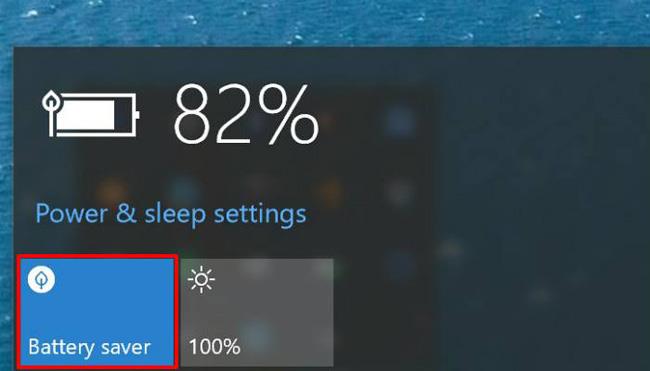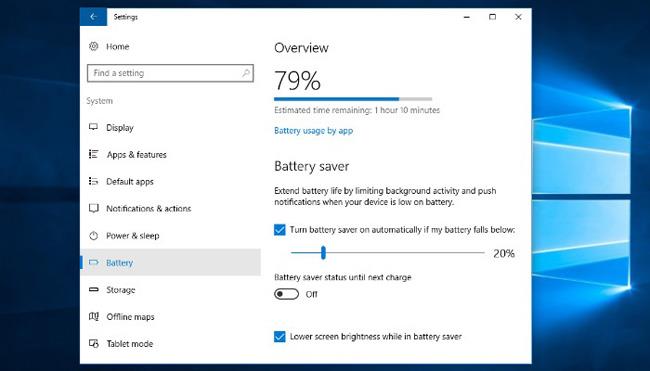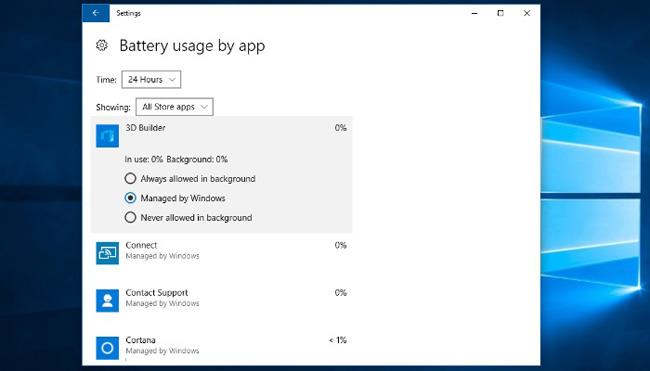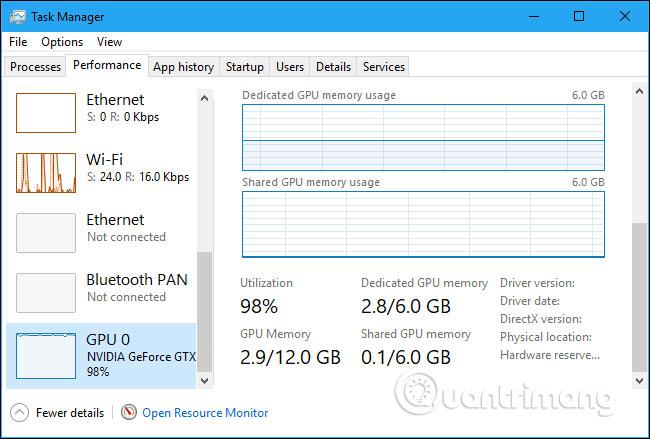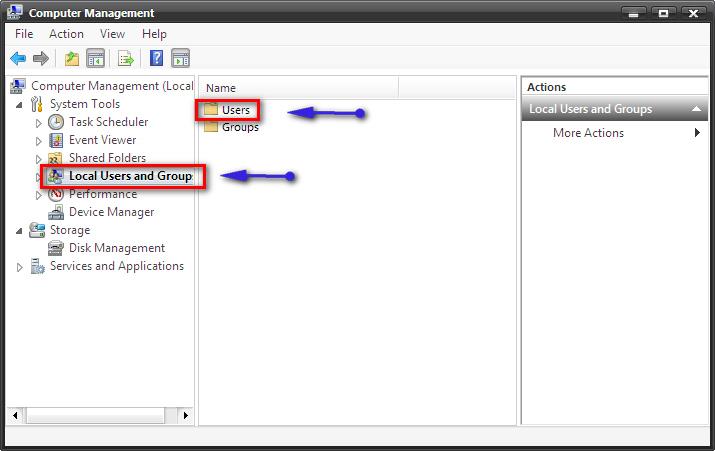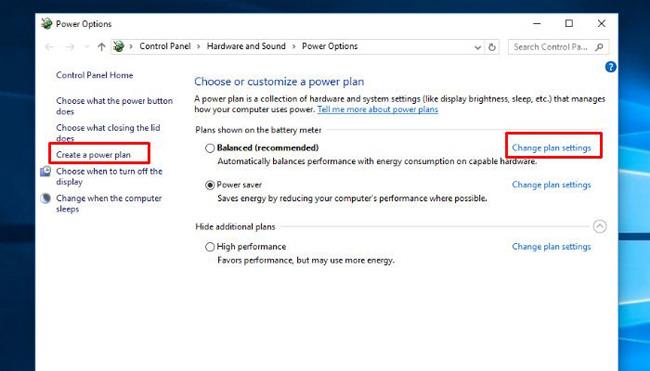Nykyään kannettavista tietokoneista on tullut välttämätön laite jokaiselle käyttäjälle maailmassa. Sen lisäksi, että kannettavat tietokoneet voivat käyttää monia ohjelmia, kuten Adoben Creative Suite -sovelluksia, 3D-pelejä ja monia muita ohjelmia, akun kesto on myös kuuma ongelma, jonka käyttäjät asettavat etusijalle. On totta, että laitteisto- ja ohjelmistoteknologian kehitys on pidentänyt akun käyttöikää merkittävästi vuosien varrella, mutta on väistämätöntä, että jokaisen tietokoneen akku kuolee jossain vaiheessa.
Tämä on todella kiireellinen ongelma, koska ajatus tietokoneen rajoittamisesta laturiin kumoaa täysin kannettavan tietokoneen suunnittelun tarkoituksen. Onneksi Windowsissa on sisäänrakennetut työkalut, jotka on suunniteltu auttamaan sinua saamaan kaiken irti tyhjenevästä akusta. Nämä työkalut ovat virrankäyttösuunnitelmien muodossa, esikonfiguroituina parametreina, jotka mahdollistavat virrankulutuksen tai suorituskyvyn priorisoinnin käyttäjän tarpeiden mukaan. Microsoft on esitellyt Windows 10:ssä uuden työkalun, joka auttaa pidentämään kannettavien tai tablettien akun käyttöikää, nimeltä " Akunsäästö ". Vanhoja virrankäyttösuunnitelmia käyttäjäystävällisemmän suunnittelun lisäksi Battery Saver tekee myös tehtävänsä - säästää akun käyttöikää.
Kuinka virransäästö toimii?
Akun säästötoiminto Windows 10:ssä on samanlainen kuin toiminto Android-laitteissa tai virransäästötila iOS:ssä. Kun virransäästö on käytössä, se säätää Windowsin toimintaa pidentääkseen akun käyttöikää mahdollisimman pitkään. Battery Saver lisää myös joitain Windows-asetuksia, mutta useimmat käyttäjät huomaavat heti kaksi asiaa.
Ensinnäkin me kaikki tiedämme, että näytön taustavalo on syyllinen suureen virrankulutukseen. Kun akun säästö on aktiivinen, se vähentää kannettavan tietokoneen näytön kirkkautta. Toiseksi Battery Saver poistaa käytöstä suuren joukon taustasovelluksia, eniten akkuvirtaa kuluttavia sovelluksia, usein käyttäjien tietämättä. Akun säästö aktivoituu automaattisesti oletuksena, kun kannettavan tietokoneen tai tabletin akun varaus laskee 20 prosenttiin.
Ota virransäästötoiminto käyttöön
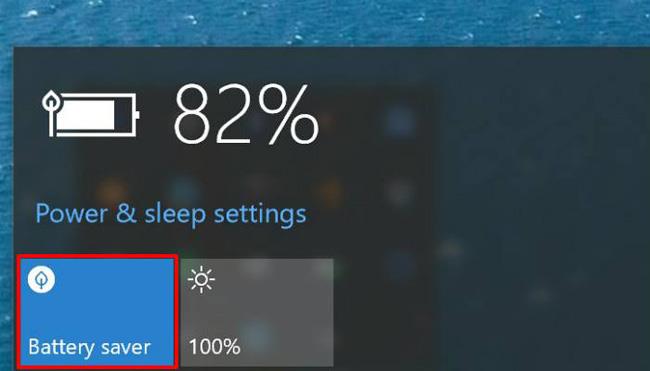
Yksinkertaisin tapa käyttää Battery Saver -toimintoa on napsauttaa akkukuvaketta Windows 10 -tehtäväpalkissa. Napsauttamalla tai napauttamalla "Akunsäästö" kuvan osoittamalla tavalla, voit aktivoida tämän ominaisuuden välittömästi. Kun otat virransäästön käyttöön, näet pienen lehtikuvakkeen akkukuvakkeen yläpuolella. Jos haluat sammuttaa sen manuaalisesti, napsauta tai napauta uudelleen Akun säästö -nimeä.
Lisäksi Battery Saver sammuu automaattisesti, kun käyttäjä yhdistää tietokoneen laturiin. Microsoftilla on käyttäjäystävällinen järjestelmä Battery Saverin ansiosta. Tämä ominaisuus on suunniteltu olemaan yksinkertaisin ja nopein tapa hallita kannettavan tietokoneen energiankulutusta.
Voit myös hallita ja muuttaa tapaa, jolla Battery Saver toimii, mutta sinun on ensin tehtävä yksi asia, joka on tunnistaa paljon akkua käyttävät sovellukset.
Tunnista akkua kuluttavat sovellukset
Ennen virransäästöasetusten mukauttamista on parasta nähdä, mitkä sovellukset kuluttavat paljon akkua, ja pysäyttää ne. Näin voit pidentää akun käyttöikää riippumatta siitä, onko virransäästötoiminto käytössä vai pois päältä. Avaa sovelluksen asetukset napsauttamalla Käynnistä -painiketta ja napsauttamalla rataskuvaketta. Valitse tästä Järjestelmä . Näet Akku vasemmalla olevassa sarakkeessa. Jatka sen kuvakkeen napsauttamista.
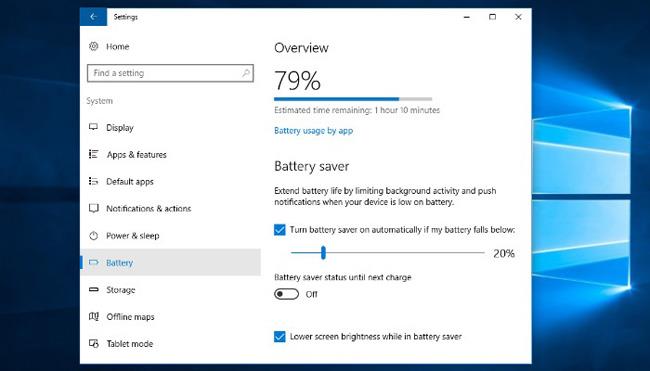
Tässä näet kaksi otsikkoa: " Yleiskatsaus " ja " Akun säästö ". Yleiskatsauksen alla näet yleiset akun tiedot. Nämä tiedot sisältävät jäljellä olevan akun prosenttiosuuden ja arvion todellisesta ajasta. kuinka monta minuuttia vastaa? Näiden tietojen alla näet linkki " Akun käyttö sovelluksen mukaan ". Napsauta sitä nähdäksesi yksityiskohtaisen erittelyn siitä, kuinka paljon akkua sovellukset kuluttavat.
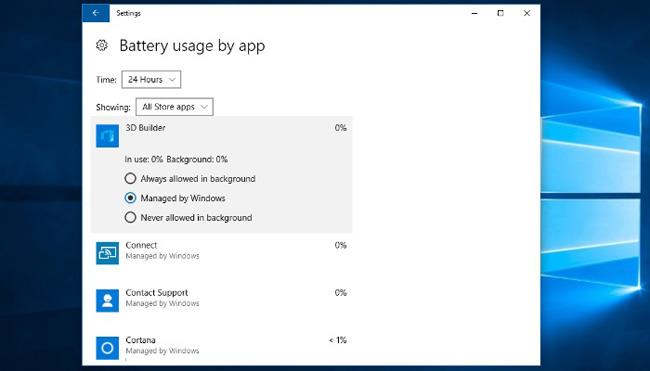
Tässä lueteltuihin sovelluksiin kuuluu "saa ilmoituksia, lähetä ilmoituksia, hanki päivityksiä, vaikka et käyttäisi niitä". Tämä tarkoittaa, että luetellut sovellukset kuluttavat arvokasta akkuasi. Jos näet luettelossa sovelluksen, jota et välttämättä tarvitse, napsauta sitä ja sammuta se. Voit tehdä tämän napsauttamalla yksittäistä sovellusta ja valitsemalla " Ei koskaan sallittu taustalla ". Kun olet valmis, palaa akkuasetuksiin painamalla ikkunan vasemmassa yläkulmassa olevaa paluunuolta .
Määritä virransäästö
Akunsäästö käynnistyy automaattisesti, kun akun varaus on 20 %. Jos haluat suurentaa tai pienentää kynnystä, liikuta liukusäädintä edestakaisin. Jos haluat poistaa virransäästön käytöstä, poista valinta ruudusta " Ota virransäästö käyttöön automaattisesti, jos akku laskee alle ". Voit myös poistaa käytöstä " Pienennä näytön kirkkautta " -vaihtoehdon, mutta näyttö kuluttaa paljon virtaa. laatu joten on parasta olla kytkemättä tätä ominaisuutta pois päältä.
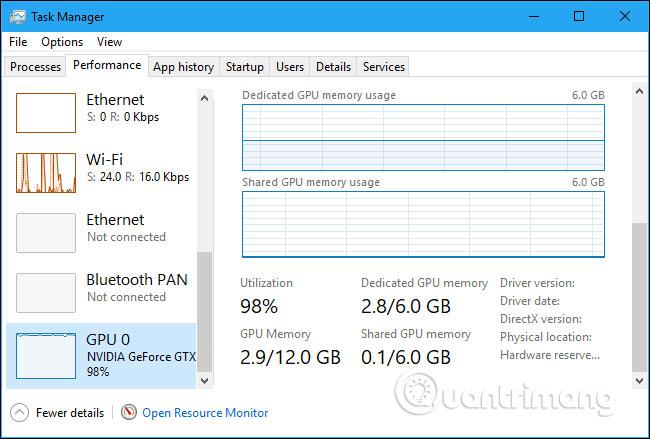
Vanhoihin virrankäyttösuunnitelmiin verrattuna Battery Saver on paljon yksinkertaisempi ja helpompi käyttää työkalu tietokoneen pienen akun kapasiteetin suojaamiseen. Jos haluat käyttää vanhoja tallennustyökaluja, ne ovat edelleen saatavilla Windowsissa. Napsauta Windowsin asetukset -osiossa Järjestelmä . Napsauta tai napsauta vasemmassa sarakkeessa " Virta ja lepotila ". Vieritä alas, kunnes näet " Lisätehoasetukset " -linkin ja napsauta sitä.
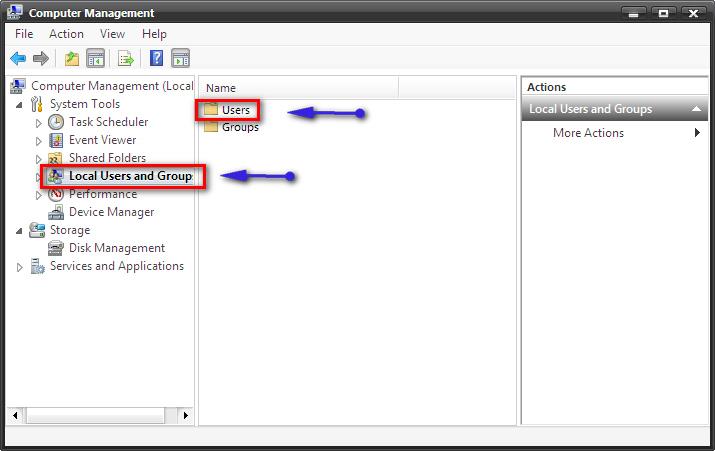
Tämä vie meidät Ohjauspaneelin Power Option -osioon , tämä ikkuna on hyvin tuttu aiempien Windowsin versioiden käyttäjille. Asiattomat voivat valita valmiiksi määritettyjen säästäjien välillä. Voit mukauttaa kutakin tuotetta napsauttamalla " Muuta suunnitelman asetuksia " kunkin kohteen vieressä. Lisäksi voit luoda oman virransäästön napsauttamalla " Luo virrankäyttösuunnitelma " vasemmassa sarakkeessa.
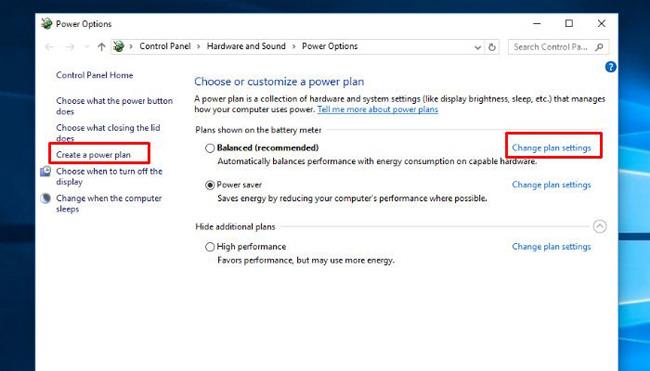
Oletko jo käyttänyt Battery Saveria? Jos näin on, huomaatko eron laitteesi akun kestoiässä? Onko sinulla muita vinkkejä tietokoneen akun säästämiseksi? Kerro meille kommentoimalla alle!